המדריך למשתמש ב-Numbers ל-Mac
- ברוכים הבאים
- מה חדש
-
- תחילת העבודה עם Numbers
- מבוא לתמונות, תרשימים ואובייקטים אחרים
- יצירת גיליון עבודה
- פתיחה או סגירה של גליונות עבודה
- התאמה אישית של תבניות
- שימוש בגליונות
- ביטול או ביצוע מחדש של שינויים
- שמירת גיליון עבודה
- חיפוש גיליון עבודה
- מחיקת גיליון עבודה
- הדפסת גיליון עבודה
- שינוי הרקע של גיליון
- Touch Bar עבור Numbers
-
- שימוש ב-iCloud עם Numbers
- ייבוא קובץ Excel או קובץ מלל
- ייצוא בפורמט של Excel או בפורמט קובץ אחר
- הקטנת גודל קובץ של גיליון עבודה
- שמירת גיליון עבודה גדול כקובץ חבילה
- שחזור גירסה קודמת של גיליון עבודה
- העברת גיליון עבודה
- נעילת גיליון עבודה
- הגנה על גיליון עבודה באמצעות סיסמה
- יצירה וניהול של תבניות מותאמות אישית
- זכויות יוצרים

הוספת משוואות מתמטיות ב-Numbers ב-Mac
ניתן להוסיף משוואות וביטויים מתמטיים כאובייקטים צפים בגיליון עבודה. כדי להוסיף משוואה, כתוב/י אותה בתיבת הדו-שיח של המשוואות ב-Numbers באמצעות פקודות LaTeX או רכיבי MathML, ואז הכנס/י אותה לגיליון העבודה.
ניתן להוסיף משוואות גם בתוך השורה עם המלל בתוך תיבות מלל או צורות.
הוספה של משוואת באמצעות LaTeX או MathML
לעבור אל היישום Numbers
 ב-Mac.
ב-Mac.לפתוח גיליון עבודה ולבצע אחת מהפעולות הבאות:
הצבת המשוואה בתוך השורה עם המלל: הצב/י את נקודת הכניסה בתוך תיבת מלל או צורה, או בחר/י את המלל שברצונך שהמשוואה תחליף.
הצבת המשוואה כך שניתן יהיה להזיז אותה בחופשיות: לחץ/י מחוץ לגיליון כדי לוודא שדבר לא נבחר.
בחר/י ״הכנס״ > ״משוואה״ (בתפריט ״הכנס״ בראש המסך).
הזן/י משוואה בשדה באמצעות פקודות LaTeX או רכיבי MathML.
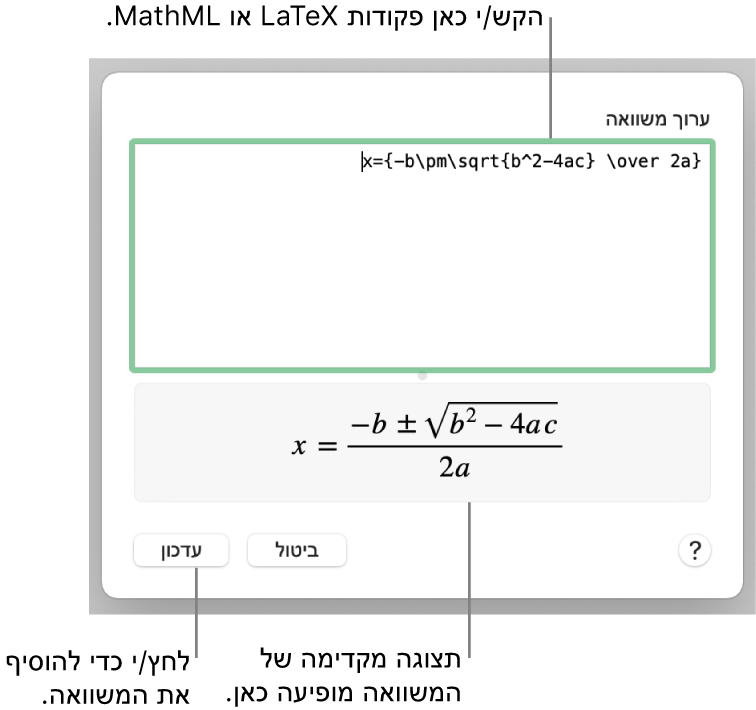
לחץ/י על ״הכנס״.
אם הוספת משוואה צפה, גרור/י אותה אל המיקום הרצוי בגיליון.
עריכה, מחיקה או הזזה של משוואה באמצעות LaTeX או MathML
לאחר שתוסיף/י משוואה, תוכל/י לשנות אותה.
לעבור אל היישום Numbers
 ב-Mac.
ב-Mac.לפתוח גיליון שמכיל משוואה, ולבצע אחת מהפעולות הבאות:
עריכת משוואה: לחץ/י פעמיים על המשוואה, ערוך/י את השינויים ולאחר מכן לחץ/י על ״עדכן״.
הזזת משוואה: לחץ/י על המשוואה וגרור/י אותה מהמרכז למיקום חדש בגיליון או במלל.
שינוי הגודל או הצבע של משוואה: לחץ/י על המשוואה והשתמש/י בפקדים שבסרגל הצד מימין כדי לשנות את גודל הגופן, הצבע או היישור של המשוואה. אם אינך רואה את סרגל הצד, לחץ/י על
 בסרגל הכלים. ניתן גם ללחוץ על ידית לבנה מסביב למשוואה ולגרור פנימה או החוצה כדי לשנות את גודלה.
בסרגל הכלים. ניתן גם ללחוץ על ידית לבנה מסביב למשוואה ולגרור פנימה או החוצה כדי לשנות את גודלה.העתקת משוואה: לחץ/י על המשוואה, בחר/י ״ערוך״ > ״העתק״ (בתפריט ״ערוך״ בראש המסך) ואז בחר/י ״ערוך״ > ״הדבק״. גרור/י את המשוואה שהועתקה למיקום חדש בגיליון.
מחיקת משוואה: לחץ/י על המשוואה ואז לחץ/י על מקש Delete במקלדת.
הזזת משוואה צפה בתוך השורה עם המלל: גזור/י את המשוואה מהגיליון והדבק/י אותה בתיבת מלל או בצורה. ראה/י מיקום אובייקטים בתוך תיבת מלל או צורה.